更新日:、 作成日:
エクセル ドロップダウンリストと連動して色付けする
はじめに
エクセルのドロップダウンリスト (プルダウン) と連動して色付けする方法を紹介します。
条件付き書式を使用してリストの選択項目と連動して色分けできます。
セル単位や行単位に色付けできます。
ドロップダウンリストを色付けする
色付けするのにドロップダウンリストは関係ありません。セルに入力された値を条件付き書式で色付けします。
1 つのセルに色付けする
ドロップダウンリストから選択したセルに色付けできます。
好きなようにドロップダウンリストを作成します。ここでは エクセル,ワード を表示します。
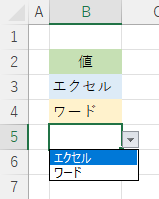
リストを選択したときに色付けしたい [1 列] を範囲選択します。

[ホーム] タブをクリックし、スタイルグループにある [条件付き書式] から [ルールの管理] をクリックします。

[新規ルール] をクリックします。

[数式を使用して、書式設定するセルを決定] を選択し、[数式] を次のように入力します。
- エクセルが入力されているのを条件にするには =$B3="エクセル" を入力します。
- ワードが入力されているのを条件にするには =$B3="ワード" を入力します。
- 値が入力されているのを条件にするには =$B3<>"" を入力します。
$B3 は、範囲選択した中の一番上のドロップダウンリストのセルです。列だけ絶対参照にします。
[書式] から色を設定して [OK] をクリックします。

リストの項目の数だけ [新規ルール] から繰り返します。すべて追加したら [OK] をクリックします。

入力した数式が TRUE になるときに、適用先の対応したセルに書式が設定されます。これでリストを選択すると連動して色分けされます。
行単位に色付けする
ドロップダウンリストから選択した行に色付けできます。

リストを選択したときに色付けしたい [行] を範囲選択します。

ホーム > 条件付き書式 > ルールの管理 から、[新規ルール] をクリックします。
[数式を使用して、書式設定するセルを決定] を選択し、[数式] を次のように入力します。
- エクセルが入力されているのを条件にするには =$B3="エクセル" を入力します。
- ワードが入力されているのを条件にするには =$B3="ワード" を入力します。
- 値が入力されているのを条件にするには =$B3<>"" を入力します。
$B3 は、範囲選択した中の一番上のドロップダウンリストのセルです。列だけ絶対参照にします。
[書式] から色を設定して [OK] をクリックします。

リストの項目の数だけ [新規ルール] から繰り返します。すべて追加したら [OK] をクリックします。

入力した数式が TRUE になるときに、適用先の対応したセルに書式が設定されます。これで選択したリストと連動して行単位に色分けされます。
スポンサーリンク